

Kalibrace rodiny médií G7® obnáší velmi snadné a rychlé vytvoření výstupních profilů G7® s pomocí vestavěného tvůrce profilů PRISMAsync. PRISMAsync používá rodiny médií, aby bylo jasné, které výstupní profily a kalibrační křivky je třeba na médium použít. Proto je součástí tohoto postupu vytvoření nové řady médií s novými výstupními profily a kalibračními křivkami. PRISMAsync obsahuje běžné rodiny médií a rodiny médií G7®.
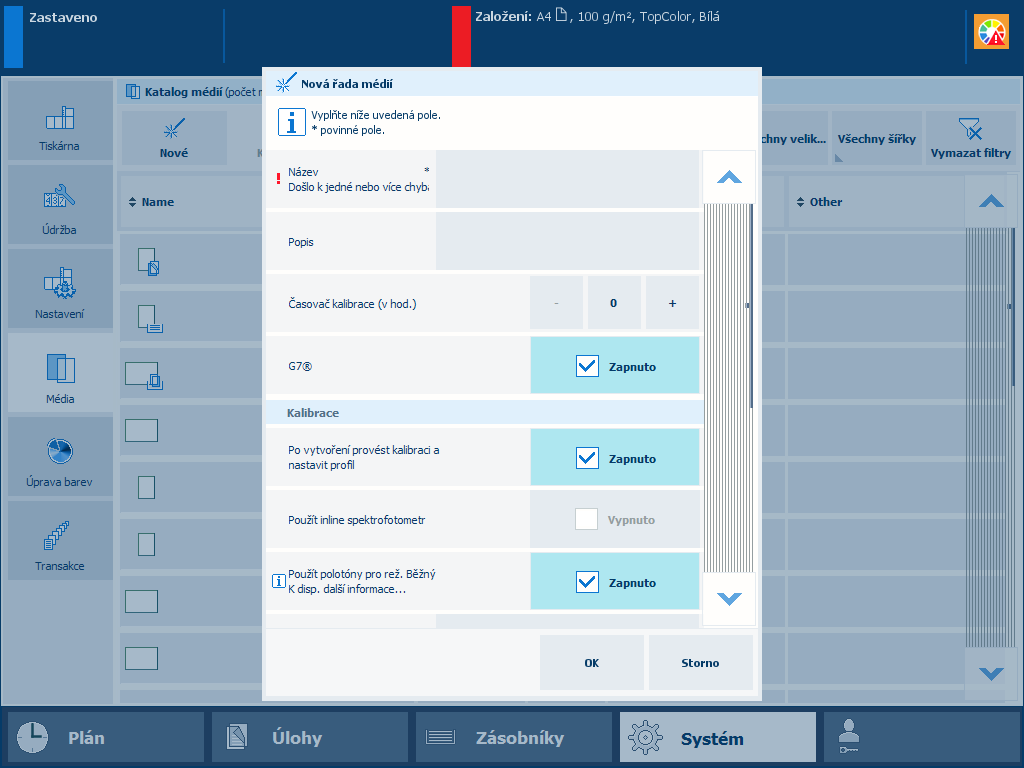 Možnosti kalibrace G7®
Možnosti kalibrace G7®Proveďte kalibraci tiskárny.
Před pokračováním v provádění tohoto postupu je vždy nutné provést kalibraci tiskárny.
Stiskněte [Vytvořit novou řadu médií] pokud přidáváte nová média.
Pokud vytváříte novou skupinu médií, stiskněte možnosti [G7®] a [Po vytvoření provést kalibraci a nastavit profil].
Vyberte [Použít inline spektrofotometr] (v relevantních případech).
Online spektrofotometr můžete použít s následujícími velikostmi médií: A3 / 11 × 17 palců, SRA3, 305 × 457 mm (12 × 18 palců) a 330 × 483 mm (13 × 19 palců).
V případě potřeby vyberte volbu [Použít polotóny pro rež. Běžný].
Vložte alespoň 12 listů média, pro které vytváříte skupinu médií.
Stiskněte [OK].
Postupujte podle pokynů na ovládacím panelu.
Po provedení kalibrace rodiny médií G7® se v okně zpětné vazby zobrazí výsledky provedeného postupu.
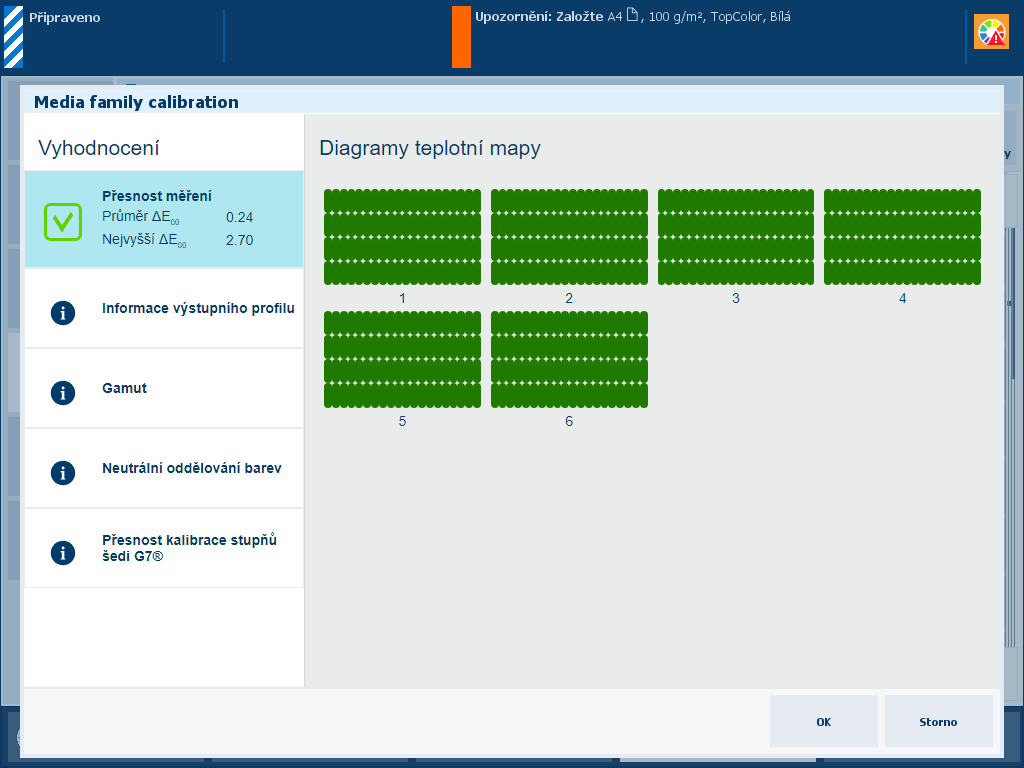 Okno se zpětnou vazbou na kalibraci rodiny médií G7®
Okno se zpětnou vazbou na kalibraci rodiny médií G7®Pokud je zobrazena zelená ikona zaškrtnutí, stisknutím tlačítka [OK] uložte nové kalibrační křivky.
Pokud je zobrazena červená ikona přeškrtnutí, s pomocí tabulky níže vyhodnoťte výsledky. Poté stisknutím tlačítka [OK] uložte nové kalibrační křivky, nebo stisknutím tlačítka [Storno] zrušte výsledky.
|
Obrazovka zpětné vazby |
Poznámky |
|---|---|
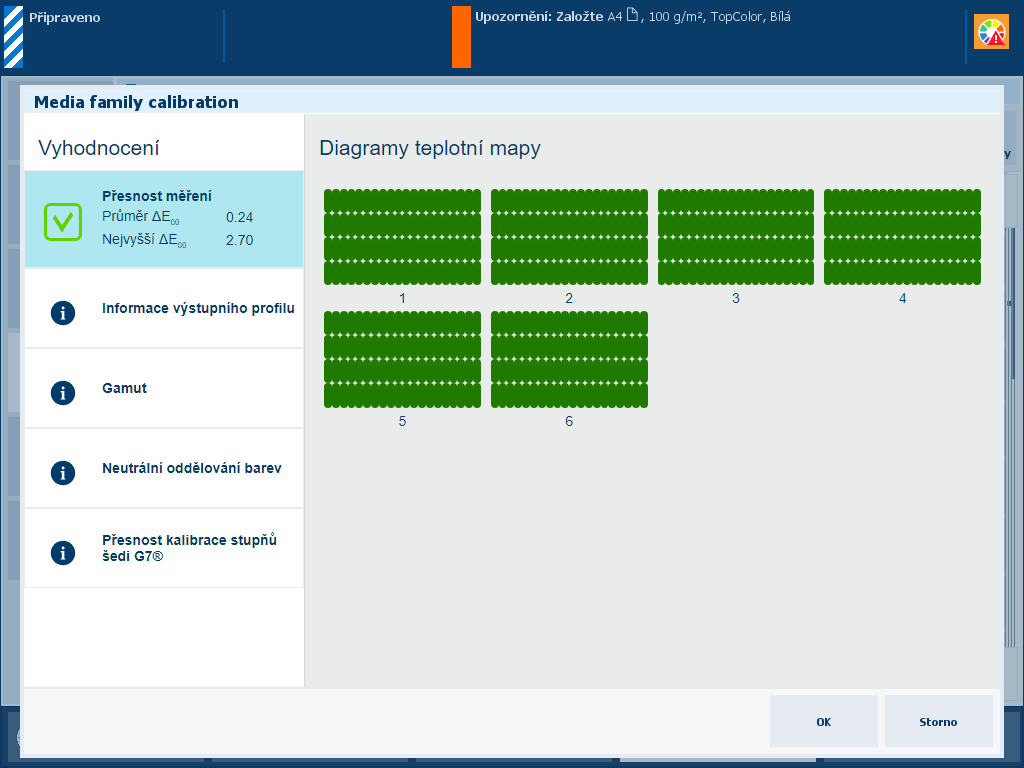
|
Popis Hodnoty ΔE v tabulce [Přesnost měření] představují ukazatele přesnosti, podle kterých jsou vzorky tištěny a měřeny. Ovládací panel zobrazuje tepelnou mapu, jejíž umístění vzorků odpovídá vytištěnému diagramu. |
|
Vyhodnocení
|
|
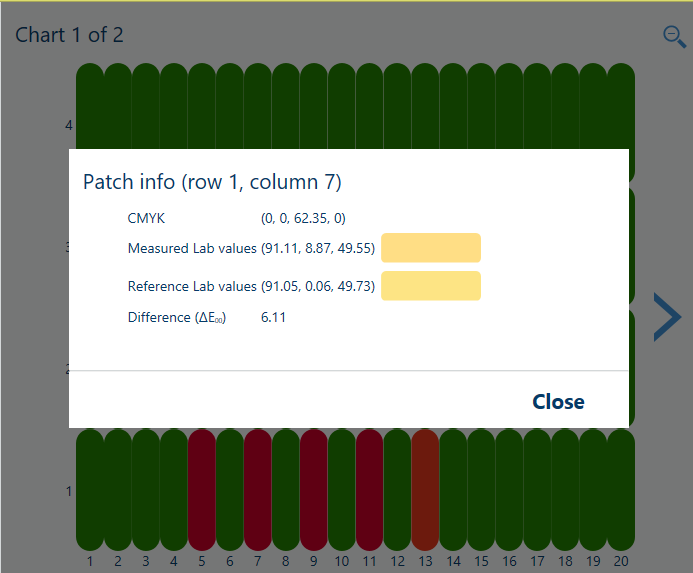
|
Možnosti pro zlepšení kvality barev
|
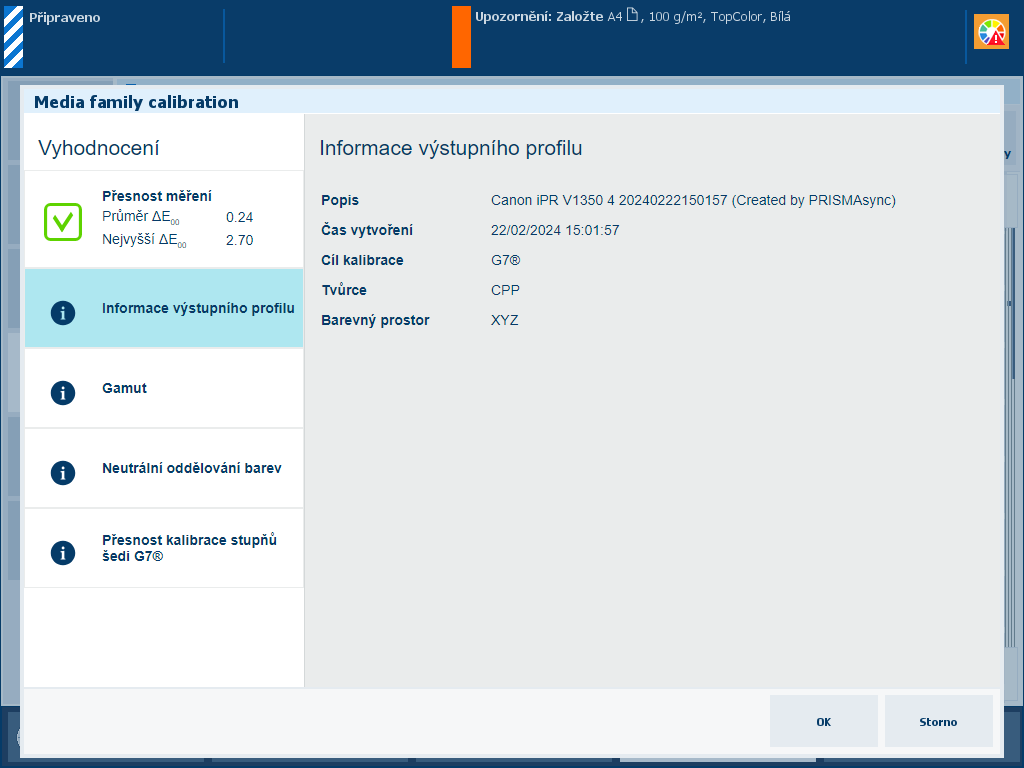
|
Popis Údaje v sekci [Informace výstupního profilu] ukazují následující vlastnosti výstupního profilu: popis, čas vytvoření, cíl kalibrace, autor a barevný prostor. |
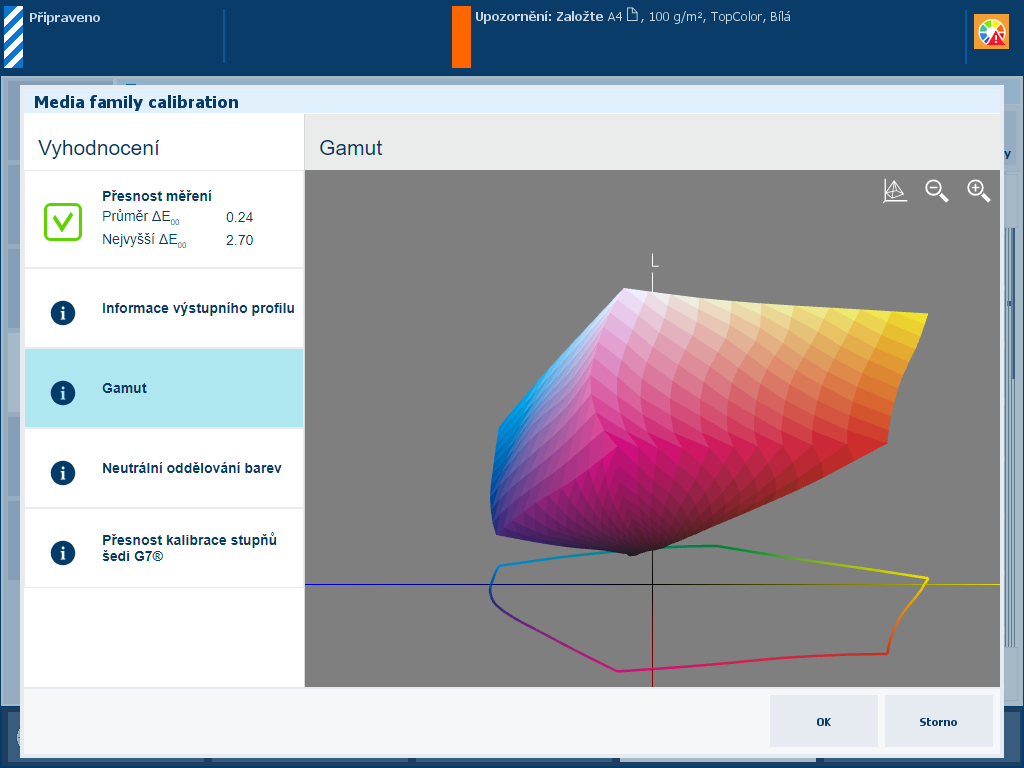
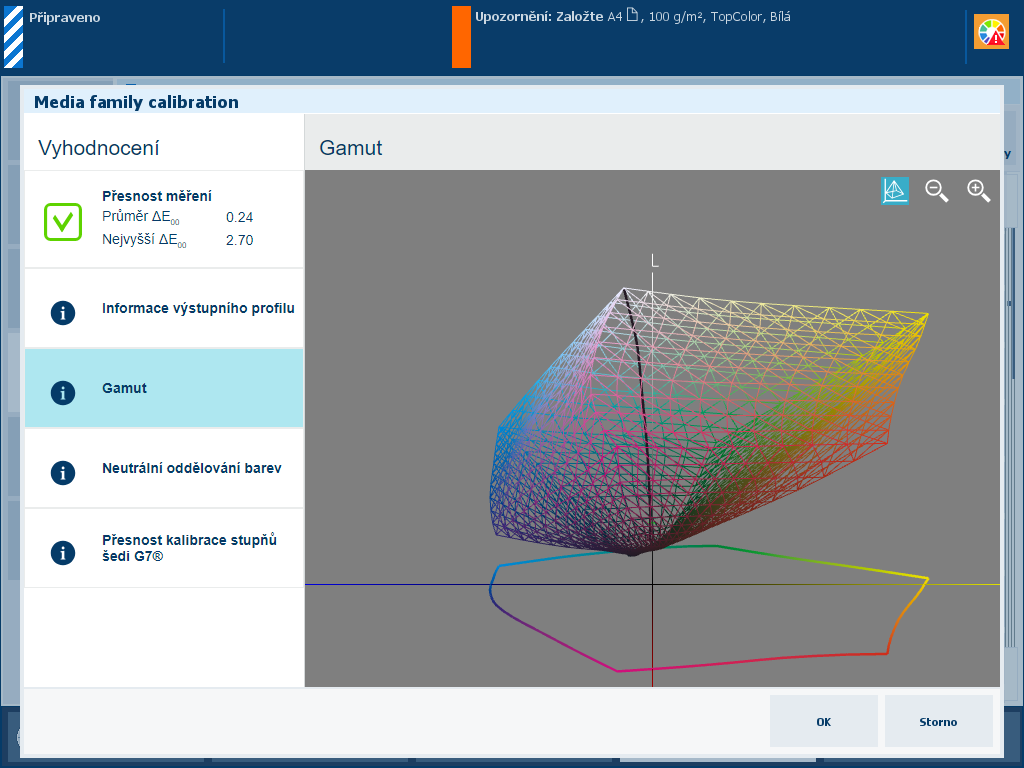
|
Popis Údaje v sekci [Gamut] ukazují kvalitu výstupního profilu. Jedná se o vizuální reprezentaci rozsahu barev, který může tiskárna reprodukovat s vytvořeným výstupním profilem na použitém médiu. Stisknutím ikony drátěného modelu |
|
Vyhodnocení
|
|
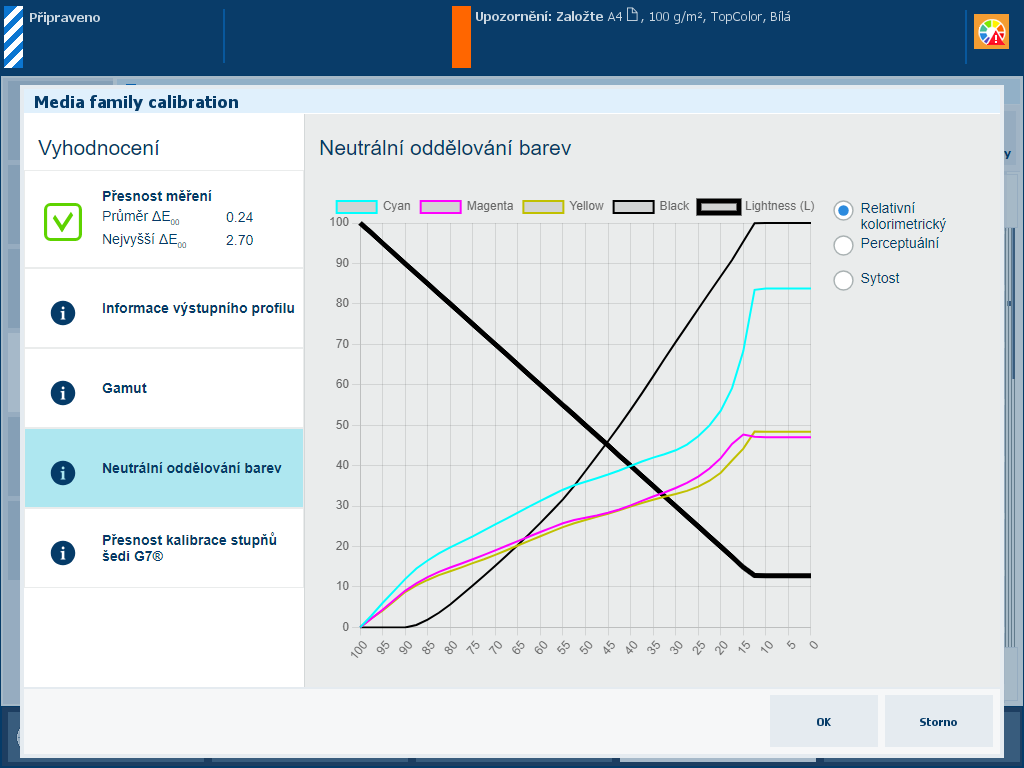
|
Popis Tlustá černá čára v grafu [Neutrální oddělování barev] znázorňuje, jak jsou hodnoty šedé reprodukovány jednotlivými barvami azurovou, purpurovou, žlutou a černou (CMYK). Všimněte si, že nejtmavší hodnota světelnosti je na levé straně a nejsvětlejší hodnota je na pravé straně. |
|
Popis možnosti [Relativní kolorimetrický] Nastavení vykreslení [Relativní kolorimetrický] reprodukuje barvy True Color, například pro zkušební tisk a přímé barvy.
|
|
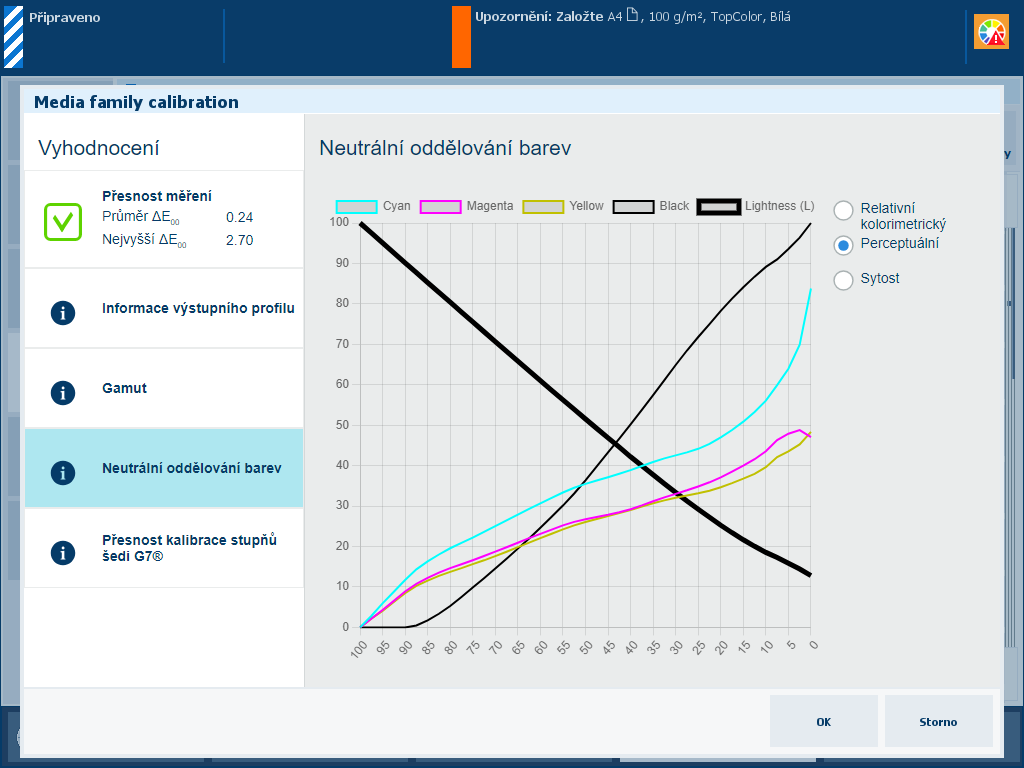
|
Popis možnosti [Perceptuální] Nastavení vykreslení [Perceptuální] reprodukuje kontrasty v oblastech tmavě šedé, například na fotografiích.
|
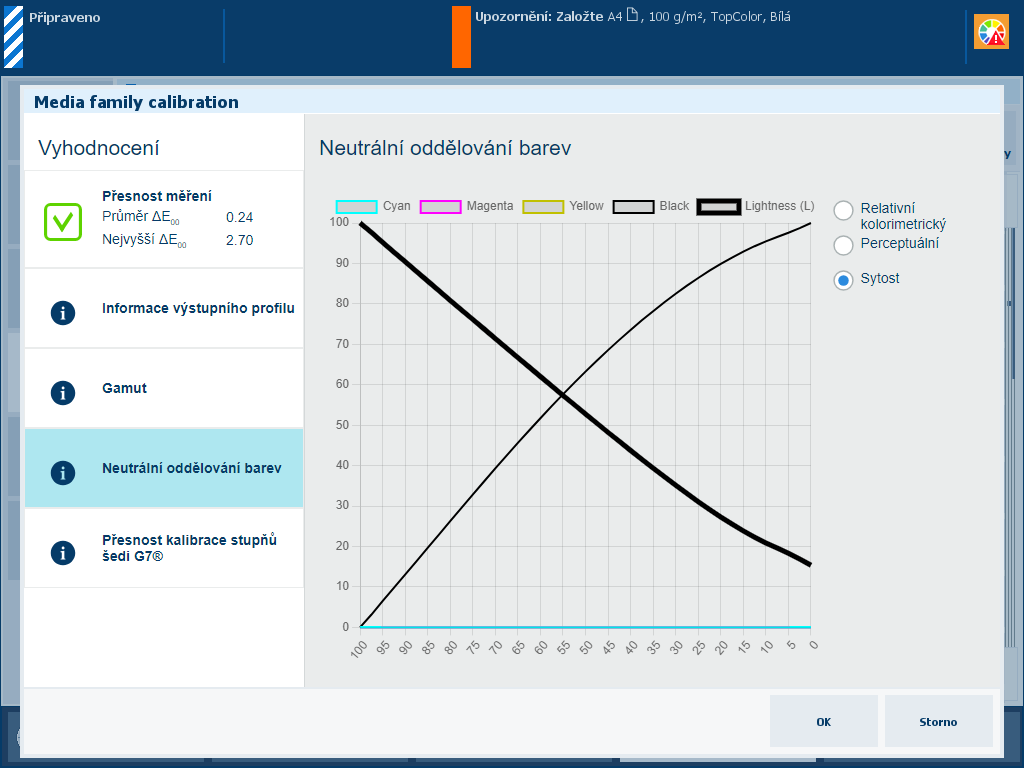
|
Popis možnosti [Sytost] Nastavení vykreslení [Sytost] reprodukuje nasycené barvy, například pro firemní grafiku.
|
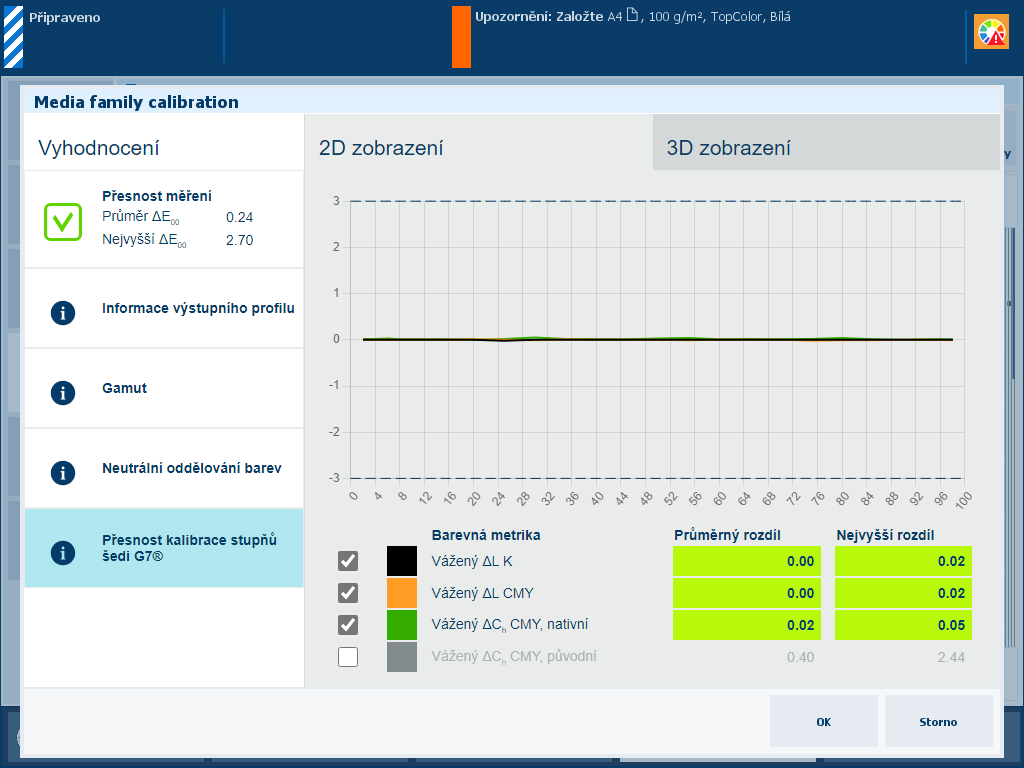
|
Popis Procentní hodnoty grafu znázorňují, jak dobře spolu ladí postup kalibrace a výstupní profil. Graf na jednotlivých kanálech barvy ukazuje, jak naměřené hodnoty odpovídají cílovým hodnotám G7®. |
|
Vyhodnocení
Pokud potřebujete ověřit, zda vytištěný výstup odpovídá cílové stupni šedi G7®, můžete provést postup ověřování G7®. |
|
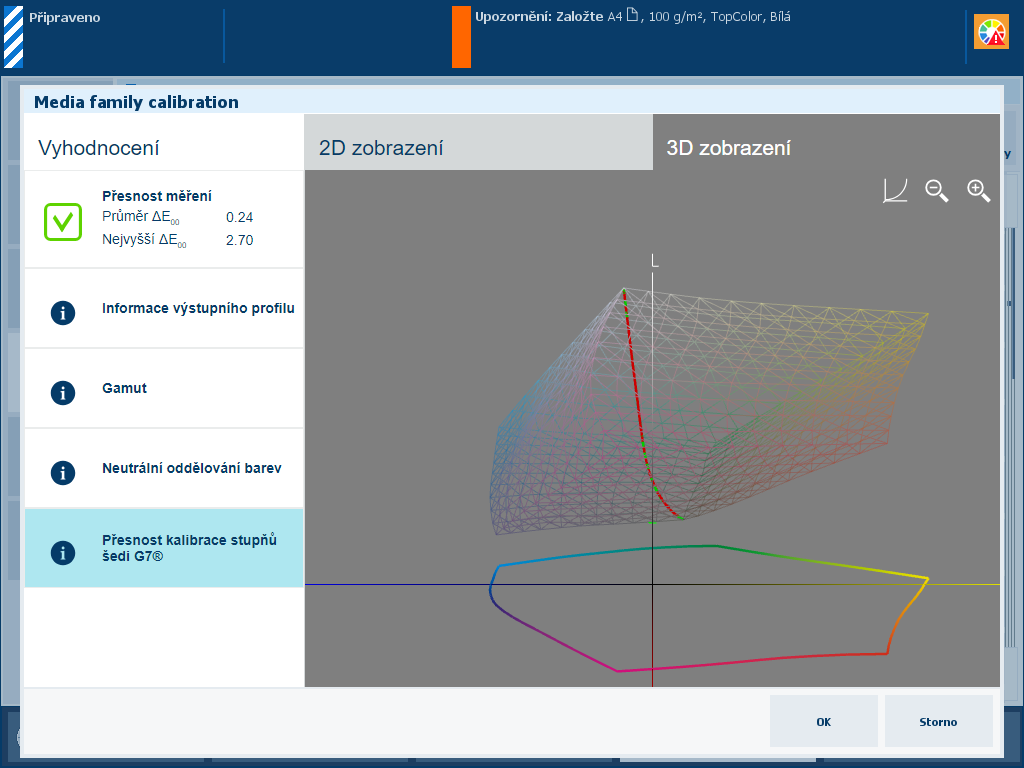
|
Popis Procentní hodnoty grafu znázorňují, jak dobře spolu ladí postup kalibrace a výstupní profil. Graf znázorňuje, jak blízko se nachází naměřená křivka stupně šedi (červená) u křivky cílového stupně šedi G7® (zelená). Stisknutím ikony drátěného modelu |